Stampa di dati salvati su un'unità flash USB
È possibile stampare facilmente i dati fotografici (file JPEG) o i dati di documenti (file PDF) salvati su un'unità flash USB.
 Nota
Nota
-
Limitazioni relativi ai file PDF/JPEG stampabili
-
File PDF:
File conformi a V 1.7
-La sovrastampa o alcune elaborazioni della trasparenza non sono supportate.
-Si consiglia l'inclusione del font. Se il font non è incluso, questo viene sostituito con uno dei font integrati riportati di seguito.
Times-Roman, Helvetica, Courier, Symbol, Times-Bold, Helvetica-Bold, Courier-Bold, ZapfDingbats, Times-Italic, Helvetica-Oblique, Courier-Oblique, Times-BoldItalic, Helvetica-BoldOblique, Courier-BoldOblique
-
File JPEG:
File conformi a JFIF 1.02
Sono supportati i file con soddisfano le condizioni riportate di seguito.
-Metodo di elaborazione: Basic DCT
-Modalità colore: RGB/Scala di grigi
-Numero di colori: 24 bit/8 bit
-Numero di pixel: 38400 o meno in verticale e in orizzontale
Alcuni campionamenti non sono supportati
-
-
Caricare la carta.
-
Inserire l'unità flash USB nel relativo connettore.
-
Selezionare
 Stam. da unità flash USB (Print from USB flash drive) sulla schermata HOME.
Stam. da unità flash USB (Print from USB flash drive) sulla schermata HOME. Nota
Nota- Quando viene visualizzato il messaggio in cui si informa che la restrizione dell'operazione è stata abilitata, rivolgersi all'amministratore della stampante in uso.
- Se nell'unità flash USB non sono salvati dati stampabili, viene visualizzato Non ci sono file che possono essere stampati. (There are no files that can be printed.) sul touchscreen.
-
Selezionare la cartella o i dati da stampare.
Viene visualizzata la schermata di standby stampa.
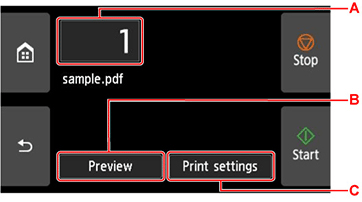
-
Numero di copie
Selezionare per cambiare il numero di copie.
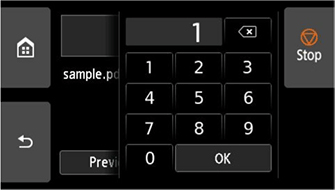
-
Anteprima
Selezionare per visualizzare l'anteprima di un'immagine della stampa sulla schermata di anteprima.
Specificare le pagine per visualizzare un'anteprima e stampare solo determinate pagine.
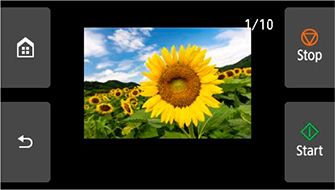
-
Impostazioni di stampa
Selezionare per controllare o cambiare le impostazioni nella schermata Impostazioni di stampa (Print settings).
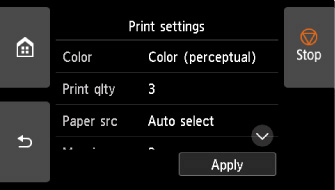
-
-
Selezionare Avvio (Start).
La stampante inizia a stampare.
 Nota
Nota
- Sulla schermata visualizzata, selezionare Sì (Yes) per tornare al passaggio 4 oppure selezionare No per tornare alla schermata HOME.
